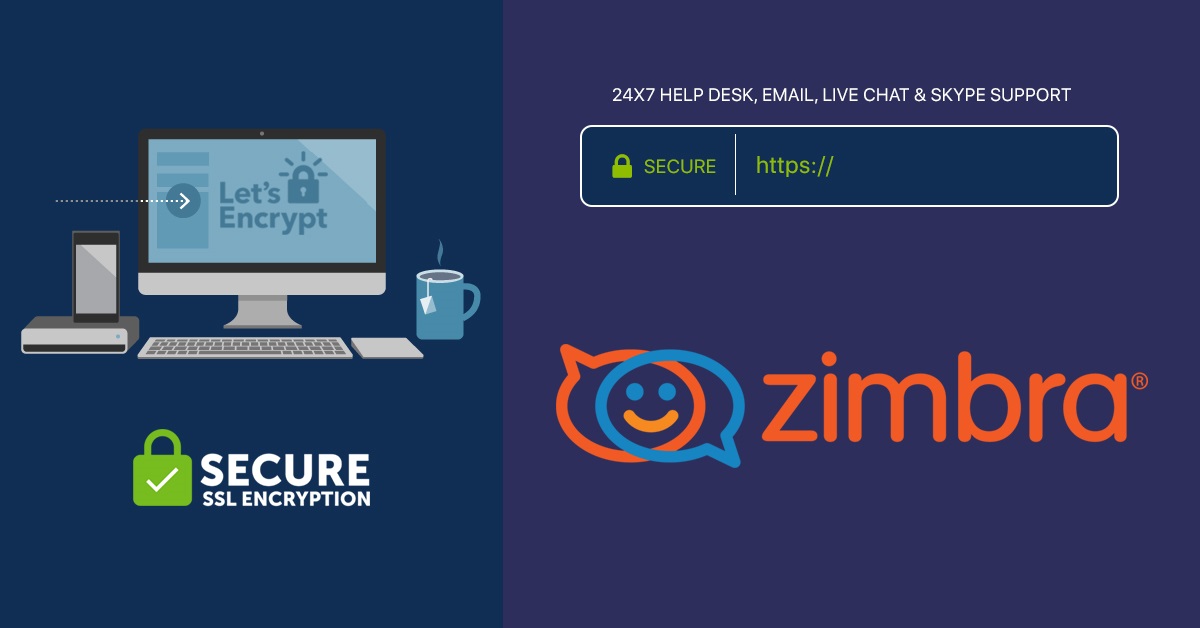Zimbra mail serverınızı aşağıdaki adımları uygulayarak ücretsiz SSL li şekilde kullanabilirsiniz,
Oncelikle certbot uygulamasını aşağıdaki komut ile indiriyoruz,
wget https://dl.eff.org/certbot-auto
Çalıştırılabilir duruma getiriyoruz,
chmod +x certbot-auto
Cerbotu ilgili klasöre taşıyalım,
mv certbot-auto /usr/local/bin
Aşağıdaki komutla çalıştıralım,
certbot-auto –version
Kurulum sonrasında aşağıdaki gibi çıktı alacağız,
Resim – 1
Aşağıdaki komutlar ile Lets Encyrpt SSL yüklemesine geçmeden önce servisleri stop edelim,
su - zimbra -c "zmproxyctl stop"
su - zimbra -c "zmmailboxdctl stop"
Resim – 2
Admin emailine değişken atıyoruz taşıması kolay olacak,
export EMAIL=admin@birkanherdinc.com (Siz kendi domain adresinize göre admin adresinizi girin)
Certbot ile yükleme aşamalarına başlıyoruz,
certbot-auto certonly --standalone \ -d mail.birkanherdinc.com \ --preferred-challenges http \ --agree-tos \ -n \ -m $EMAIL \ --keep-until-expiring
Bu komut sonrası aşağıdaki gibi bir çıktı gelecek karşınıza,
Resim – 3
ls -lh /etc/letsencrypt/live/mail.birkanherdinc.com
komutuyla oluşan dosyaları kontrol edelim,
Resim – 4
SSL sertifikalarını çalıştıracağımız klasörü oluşturalım,
mkdir /opt/zimbra/ssl/letsencrypt
Sertifika yolu için değişken tanımlayalım,
CERTPATH=/etc/letsencrypt/live/mail.birkanherdinc.com
Ve kopyalayalım,
cp $CERTPATH/* /opt/zimbra/ssl/letsencrypt/
kopyladığımız klasörü kontrol edelim,
ls /opt/zimbra/ssl/letsencrypt/
Resim – 5
İlgili pem dosyasını aşağıdaki komutla oluşturalım,
cat $CERTPATH/chain.pem | sudo tee /opt/zimbra/ssl/letsencrypt/zimbra_chain.pem
içeriği kontrol edelim,
cat /opt/zimbra/ssl/letsencrypt/zimbra_chain.pem
Resim – 6
İlgili chain.pem dosyasına aşağıdaki linkteki keyi ekleyelim,
https://letsencrypt.org/certs/trustid-x3-root.pem.txt
Komutu girelim,
sudo tee -a /opt/zimbra/ssl/letsencrypt/zimbra_chain.pem<<EOF
Ardından linkin içeriğini kopyalayın
-----BEGIN CERTIFICATE----- MIIDSjCCAjKgAwIBAgIQRK+wgNajJ7qJMDmGLvhAazANBgkqhkiG9w0BAQUFADA/ MSQwIgYDVQQKExtEaWdpdGFsIFNpZ25hdHVyZSBUcnVzdCBDby4xFzAVBgNVBAMT DkRTVCBSb290IENBIFgzMB4XDTAwMDkzMDIxMTIxOVoXDTIxMDkzMDE0MDExNVow PzEkMCIGA1UEChMbRGlnaXRhbCBTaWduYXR1cmUgVHJ1c3QgQ28uMRcwFQYDVQQD Ew5EU1QgUm9vdCBDQSBYMzCCASIwDQYJKoZIhvcNAQEBBQADggEPADCCAQoCggEB AN+v6ZdQCINXtMxiZfaQguzH0yxrMMpb7NnDfcdAwRgUi+DoM3ZJKuM/IUmTrE4O rz5Iy2Xu/NMhD2XSKtkyj4zl93ewEnu1lcCJo6m67XMuegwGMoOifooUMM0RoOEq OLl5CjH9UL2AZd+3UWODyOKIYepLYYHsUmu5ouJLGiifSKOeDNoJjj4XLh7dIN9b xiqKqy69cK3FCxolkHRyxXtqqzTWMIn/5WgTe1QLyNau7Fqckh49ZLOMxt+/yUFw 7BZy1SbsOFU5Q9D8/RhcQPGX69Wam40dutolucbY38EVAjqr2m7xPi71XAicPNaD aeQQmxkqtilX4+U9m5/wAl0CAwEAAaNCMEAwDwYDVR0TAQH/BAUwAwEB/zAOBgNV HQ8BAf8EBAMCAQYwHQYDVR0OBBYEFMSnsaR7LHH62+FLkHX/xBVghYkQMA0GCSqG SIb3DQEBBQUAA4IBAQCjGiybFwBcqR7uKGY3Or+Dxz9LwwmglSBd49lZRNI+DT69 ikugdB/OEIKcdBodfpga3csTS7MgROSR6cz8faXbauX+5v3gTt23ADq1cEmv8uXr AvHRAosZy5Q6XkjEGB5YGV8eAlrwDPGxrancWYaLbumR9YbK+rlmM6pZW87ipxZz R8srzJmwN0jP41ZL9c8PDHIyh8bwRLtTcm1D9SZImlJnt1ir/md2cXjbDaJWFBM5 JDGFoqgCWjBH4d1QB7wCCZAA62RjYJsWvIjJEubSfZGL+T0yjWW06XyxV3bqxbYo Ob8VZRzI9neWagqNdwvYkQsEjgfbKbYK7p2CNTUQ -----END CERTIFICATE-----
Enter basıp al satıra
EOF
yazın
Resim – 7
Kontrol ettiğimizde aşağıdaki gibi bir çıktı almalıyız,
cat /opt/zimbra/ssl/letsencrypt/zimbra_chain.pem
Resim – 8
Aşağıdaki klasöre zimbra için yetki verelim,
chown -R zimbra:zimbra /opt/zimbra/ssl/letsencrypt/
İzinleri kontrol edelim,
ls -lha /opt/zimbra/ssl/letsencrypt/
Resim – 9
Aşağıdaki komut ile SSL sertfikasını doğrulama yapacağız,
su - zimbra -c '/opt/zimbra/bin/zmcertmgr verifycrt comm /opt/zimbra/ssl/letsencrypt/privkey.pem /opt/zimbra/ssl/letsencrypt/cert.pem /opt/zimbra/ssl/letsencrypt/zimbra_chain.pem'
Resim – 10
Private Key ilgili zimbra klasörüne kopyalıyoruz,
cp /opt/zimbra/ssl/letsencrypt/privkey.pem /opt/zimbra/ssl/zimbra/commercial/commercial.key
Commercial key için zimbra yetkisi tanımlıyoruz,
chown zimbra:zimbra /opt/zimbra/ssl/zimbra/commercial/commercial.key
Vee, Final komutuyla SSL sertifikamızı deploy ediyoruz,
su - zimbra -c '/opt/zimbra/bin/zmcertmgr deploycrt comm /opt/zimbra/ssl/letsencrypt/cert.pem /opt/zimbra/ssl/letsencrypt/zimbra_chain.pem'
Aşağıdaki çıktıyı alıyoruz
Resim – 11
Tüm zimbra servislerini restart ediyoruz,
su - zimbra -c "zmcontrol restart"
Ardından webmaile girip bakıyoruz SSL yüklenmiş,
Resim – 12
Webmaile giriyorum aynı şekilde,
Resim – 13
Outlooka gidip SSL ile mail kuruyorum,
Resim – 14
Resim – 15
Gmaile mail yolluyorum,
Gelen mail güvenli güvenlik:
Bu yazı ile beraber Zimbra mail serverı centos 8 e yüklemeyi ve ücretsiz ssl ile sunucuyu kurmayı öğrenmiş olduk.
Faydalı olması dileklerimle,
Bu konuyla ilgili sorularınızı alt kısımda bulunan yorumlar alanını kullanarak sorabilirsiniz.
Referanslar:
www.mshowto.org
TAGs:Zimbra Lets Encrypt, zimbra ücretsiz ssl kurulum,zimbra mail server,lets encrypt,free ssl zimbra,Zimbra 8.8.15